Creëer verbluffende tegelbare texturen in blender

In deze Blender-tutorial , we geven u een stap voor stapleiding voor het creëren van tegelbare texturen in uw 3d kunst het dynamische topologiesysteem van de tool gebruiken. Blender biedt een aantal echt mooie beeldhouwende hulpmiddelen, met een goed dynamisch topologiesysteem waarmee u geometrie wilt genereren - en details toevoegen en verwijderen. Hoewel de dynamesh van Zbrush u mogelijk maakt om te beeldhouwen zonder beperking, moet u vaak nog steeds uw gaas bijwerken om verder te scoren.
Blender's Dynamic Topologie Beeldhouwen, genereert echter geometrie op de vlucht, zodat u details kunt verhogen of verwijdert op delen van uw gaas, zonder dat u het model hoeft te laten vullen met hetzelfde volume van polygonen; een van de grote sterke punten van de beeldhouwen van de blender. Het bevat ook een soepel tegelsysteem in beeldmodus, dat we dit tijdens de tutorial zullen bekijken.
Maar wat ik je echt wil nemen, is mijn proces voor het creëren van leuke, tileable texturen in blender. In het bijzonder zullen we kijken naar het creëren van gestileerde houten en stenen tileable-texturen van gebeeldhouwde oppervlakken.
Met behulp van een hand-sculpting-methode zal ons in staat stellen om een mooie stijl te brengen naar onze tegelbare textuur en ook alle verschillende passes uit te voeren (ZPASS, normalen, AO enzovoort). Deze tutorial is een uittreksel uit mijn grotere, diepgaande workshop, de cursus van de klif. Als je enthousiast bent om de volledige cursus te krijgen, Je kunt het hier halen Met een exclusieve 20 procent korting met behulp van de couponcode: 3dworld
Gedownload de bestanden die u nodig heeft en Begeleidende video hier
01. Bereid het document voor
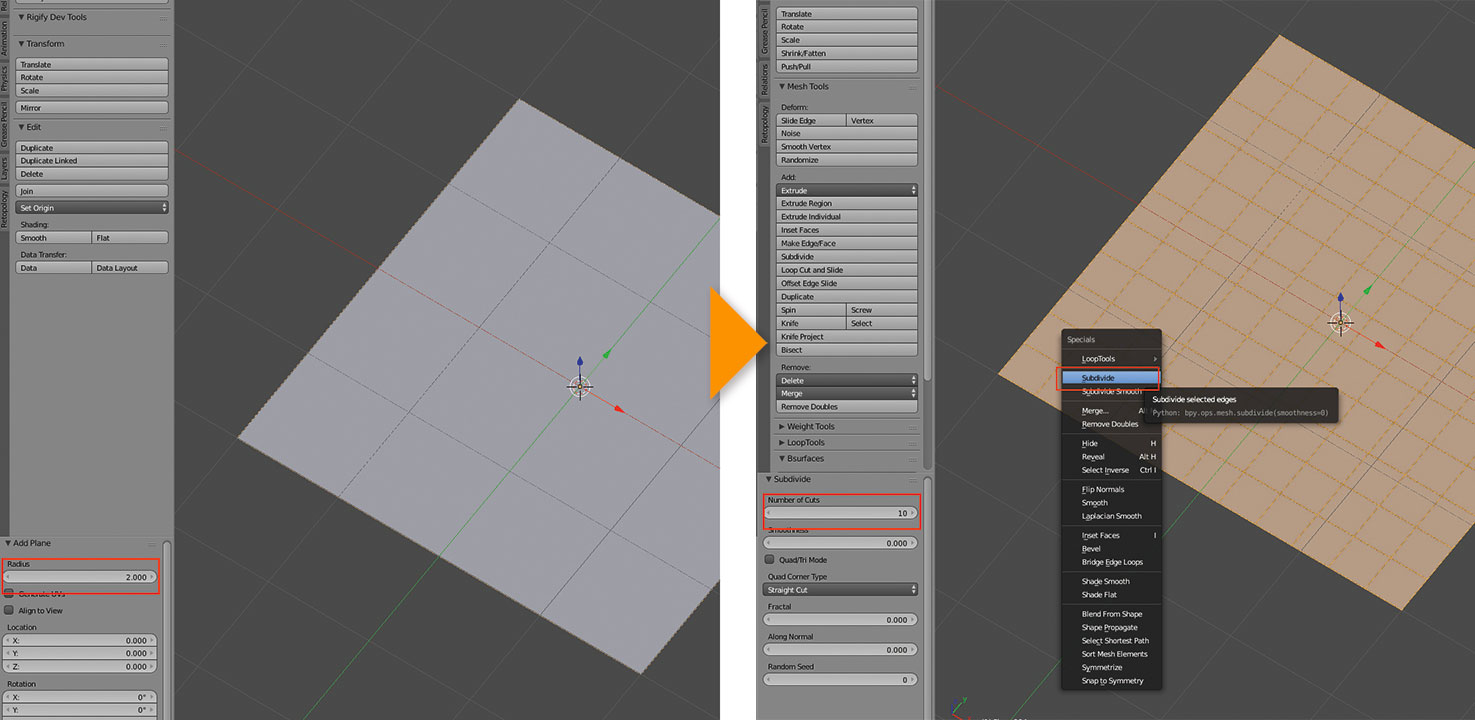
Maak een nieuw blenderbestand, verwijder elk standaardelement (camera, kubus en puntlamp) door op te drukken EEN vervolgens X en bevestig. Met de 3D-cursor snauwde naar de oorsprong van het document (HOLD Shift + S naar het midden), laten we een vliegtuig toevoegen door op te drukken Shift + A en zet zijn straal naar 2, zodat we een 4x4 blender-eenheden vlak krijgen.
druk op Tab Voor de bewerkingsmodus en druk op W , dan vanuit het menu, onderdoor het vliegtuig een paar keer.
02. Aan de slag met textuur beeldhouwen

We kunnen nu naar de beeldmodus gaan en dynamische topologie inschakelen door op te drukken Ctrl + D In het gereedschapspaneel aan de linkerkant, met behulp van de constante detailmodus, stellen we de grootte in op 1% en klikt u op Detail Flood Fill om een high-density en homogene gaas te krijgen.
03. Maak houtpatronen
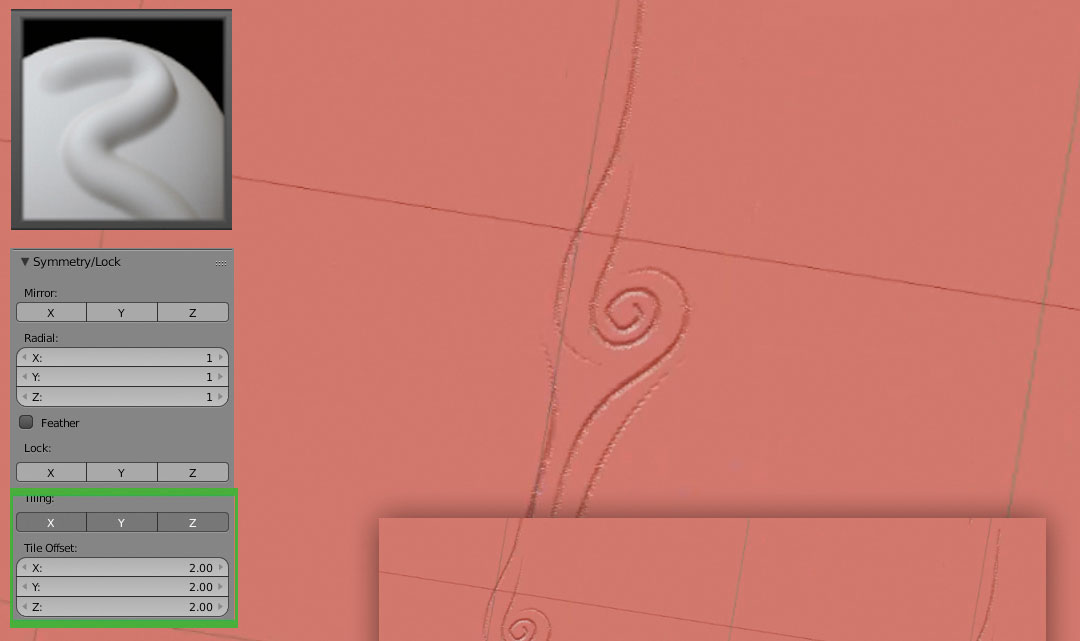
In de Symmetry-optie van het gereedschapspaneel, schakel het betegelen op alle assen (x, y, z) in en gebruik een tegelgrootte van 2. Begin met de draw-borstel, begin met het snijden van de hoofd houten aderen - Uw beroerte herhaalt automatisch op het oppervlak een constante offset die het tileable patroon uitvoert.
Gebruik niet te veel hetzelfde patroon en gebruik een mix van bochtige en rechte lijnen. Voor meer besturing Schakel de optie Gladde slag mogelijk.
04. Verfijn de beeldhouwen
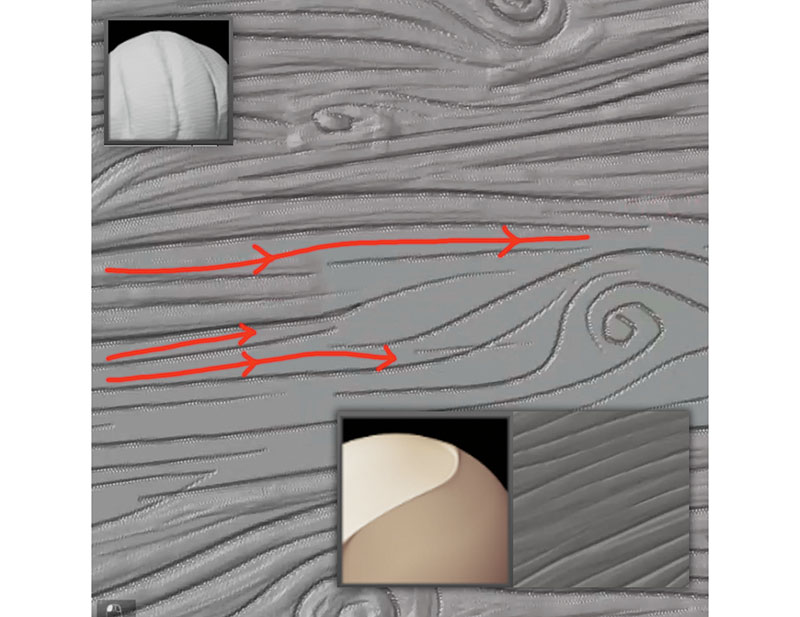
Zodra uw patroon is voltooid, gebruikt u de borstel van de kleistrip om de aderen te dikker toe te voegen, na de houten stroom. De kleistroken voegen interessant geluid toe aan het hout, waardoor het natuurlijker wordt. Je kunt dit verfijnen met de knijpborstel om een mooie val in de staarten van de aders te bereiken en de pieken en valleien te verscherpen. Schakel dynamische topologie uit voor deze laatste fase om de blender te stoppen om de randen en plooien in te zetten.
05. Maak de export van de textuur voor
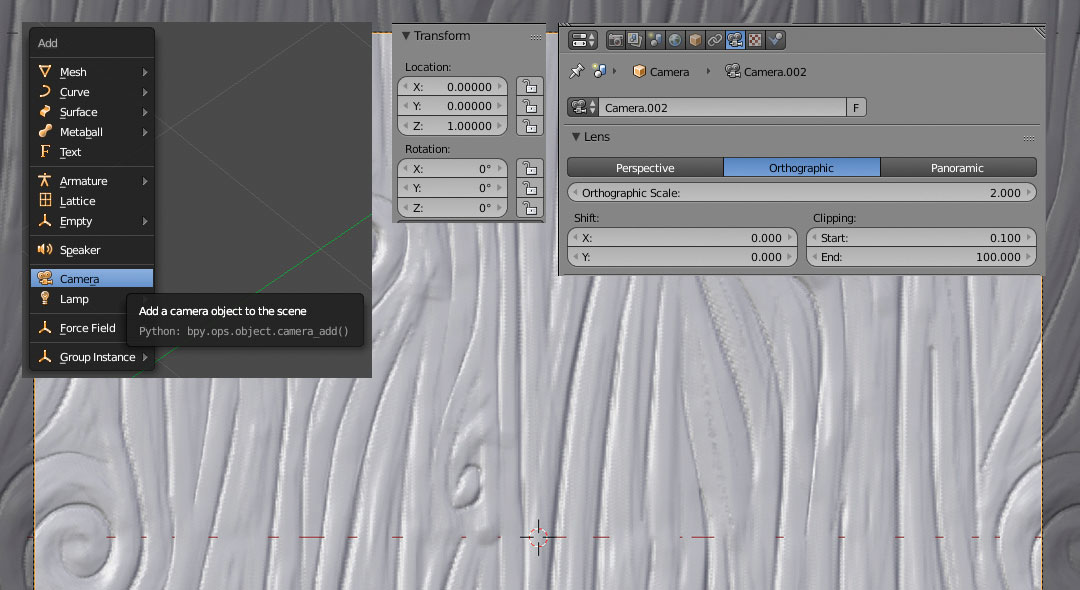
In plaats van de texturen uit onze beeldvorming te bakken, zullen we een weergaveproces gebruiken dat textuurvervorming vermijdt dat het gevolg is van de projectie. Nu voegen we een camera toe door op te drukken Shift + A en stel zijn coördinaten in op x: 0, y: 0 en z: 1. In het optiemenu van de camera in het deelvenster Eigenschappen, stelt u deze in op orthografen met een grootte van 2. Dit definieert onze orthografische limieten op basis van onze beeldhouwende tegelgrootte.
06. Stel je passen op
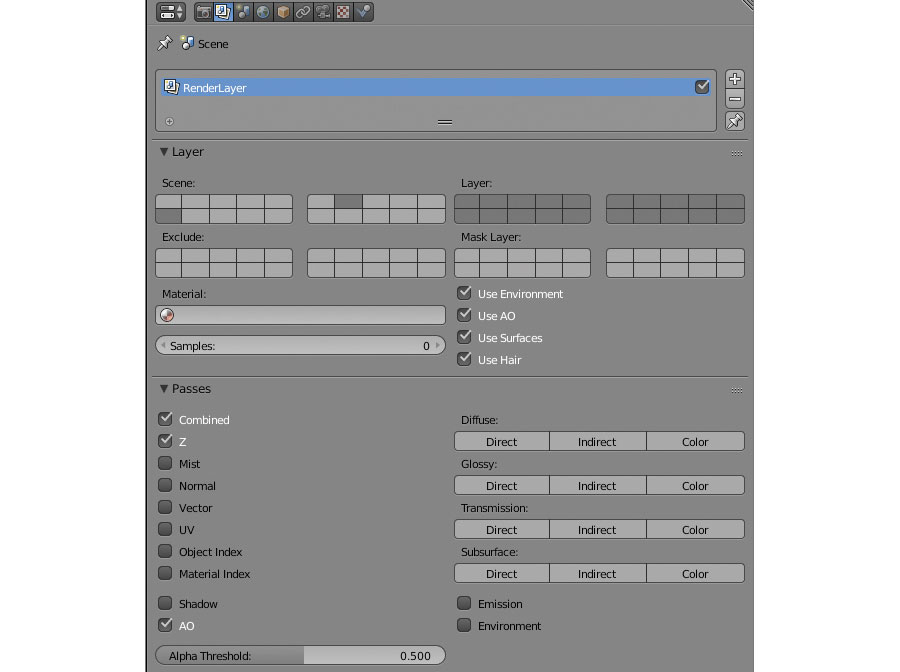
Onder 'Eigenschappen & GT; Render lagen ', schakel de AO-pas in, zodat we de gecombineerde Z- en AO-pas kunnen exporteren bij rendering. Schakel in de Node-editor het menu Laagd en controleer u gebruik van knooppunten; Voeg een bestandsuitgavenknooppunt toe en voeg twee extra aansluitingen toe in het P-paneel en de naam ervan. Stel ook een pad in op uw map map.
07. Converteren voor uitvoer
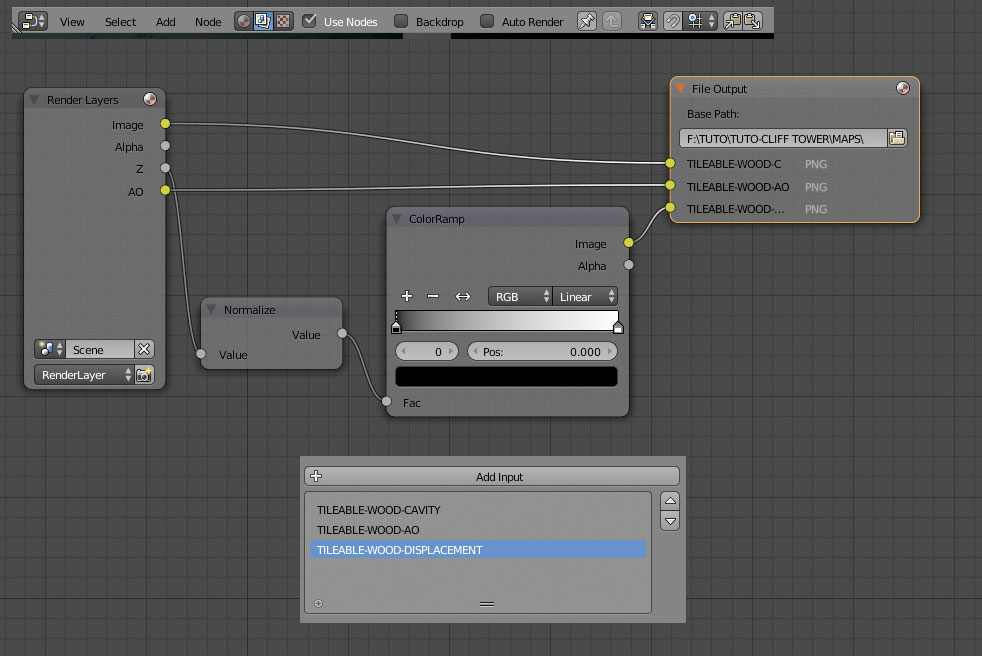
Sluit de Z-PASS-uitvoer aan en je ziet een witte foto. Een normaliseer knooppunt neemt de laagste waarde-uitvoer van Z-pad en stelt in op 0; De hoogste tot 1. Middelste waarden worden op dezelfde manier gemaakt. Sluit het resultaat aan in een CLOURRAMP-knooppunt om waarden om te zetten naar een grijze schaalafbeelding om in te voeren in de bestandsuitgavenaansluiting.
08. Bereid uw objectmateriaal voor
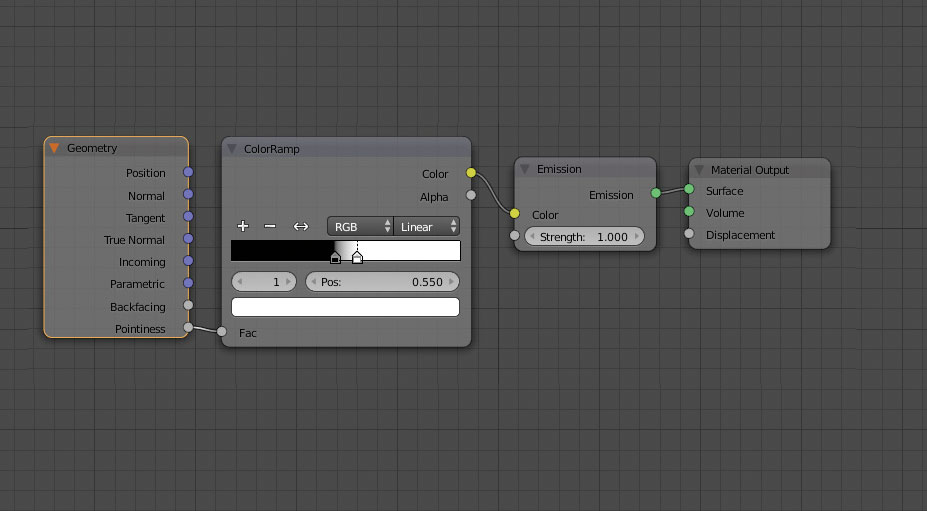
Ga met uw gebeeldhouwde vlak geselecteerd, ga in de knooppunt-editor en maak een nieuw materiaal. Voeg nu een geometrie-knooppunt, een colourramp en een emissieschaker toe.
Gebruik de Pointiness-output en verhoog het contrast door de vlag van de zwarte kleurenhelling naar 0,45 en de witte tot 0,55 te bewegen en steek het resultaat in de kleuringang van de emissie Shaderer. Dit zal ons in staat stellen om het kenmerk Punctiviteit of 'Cavity' van ons object te visualiseren.
Volgende pagina: Render uw kaarten en voeg gebeeldhouwde rotsen toe
- 1
- 2
Huidige pagina: Pagina 1
Volgende bladzijde Pagina 2Procedures - Meest populaire artikelen
Merk typografie: een complete gids
Procedures Sep 11, 2025Pentagram creëerde een op maat gemaakte lettertype voor het openbare theater (Beeldkrediet: Pentagram voor het publiek) ..
Hoe een roos te tekenen: Beginner en geavanceerde tips
Procedures Sep 11, 2025Hoe een roos te trekken Hoe een rozenvideo te tekenen Hoe een roos te trekken: beginners ..
8 State-of-the-art CSS-functies (en hoe ze ze gebruiken)
Procedures Sep 11, 2025(Afbeelding Credit: Getty Images) CSS is voortdurend evoluerend en er is een groot aantal spannende nieuwe functies t..
Hoe maak je 3D-scans met reality Capture
Procedures Sep 11, 2025(Beeldkrediet: Phil Nolan) Reality Capture is een geweldige manier om je eigen 3D-scans te maken. Het enige dat u nod..
Hoe te schilderen als een 19e-eeuwse meester
Procedures Sep 11, 2025De 19e eeuw was een geweldige tijd voor kunst. Kunstenaars werden in hoge mate gehouden en het publiek werd opgeleid over kunst. ..
De CSS-display-eigenschap begrijpen
Procedures Sep 11, 2025Het is middernacht, en die div Op uw site ziet er nog steeds uit als de speelgoedkist van een kind. Alle elementen..
Hoe een traditionele Britse dorpsscène te schilderen
Procedures Sep 11, 2025Middeleeuwse kerken, groene weiden en leisteenboerderijen zijn synoniem met de dorpen die het Britse platteland afval. Hier zal i..
Categorieën
- AI & Machine Learning
- AirPods
- Amazone
- Amazon Alexa & Amazon Echo
- Alexa Amazon En Amazon Echo
- Amazon Fire TV
- Amazon Prime Video
- Android
- Android-telefoons En -tablets
- Android -telefoons En Tablets
- Android TV
- Apple
- Apple App Store
- Apple HomeKit & Apple HomePod
- Apple Music
- Apple TV
- Apple Watch
- Apps & Web Apps
- Apps En Web -apps
- Audio
- Chromebook En Chrome OS
- Chromebook & Chrome OS
- Chromecast
- Cloud & Internet
- Cloud & Internet
- Cloud En Internet
- Computers
- Computer History
- Cord Cutting & Streaming
- Snoer Snijden En Streamen
- Onenigheid
- Disney +
- DIY
- Elektrische Voertuigen
- Readers
- Essentiële Zaken
- Uitleg
- Bij
- Gamen
- Algemeen
- Gmail
- Google Assistant & Google Nest
- Google Assistant & Google Nest
- Google Chrome
- Google Docs
- Google Drive
- Google Maps
- Google Play Store
- Google Spreadsheets
- Google Slides
- Google TV
- Hardware
- HBO Max
- Procedures
- Hulu
- Internet Slang & Afkortingen
- IPhone & IPad
- Kindle
- Linux
- Mac
- Onderhoud En Optimalisatie
- Microsoft Edge
- Microsoft Excel
- Microsoft Office
- Microsoft Outlook
- Microsoft Powerpoint
- Microsoft Teams
- Microsoft Word
- Firefox
- Netflix
- Nintendo Schakelaar
- Paramount +
- PC Gaming
- Pauw
- Fotografie
- Photoshop
- PlayStation
- Privacy & Security
- Privacy En Beveiliging
- Privacy En Veiligheid
- Artikel Roundups
- Programmeren
- Framboos Pi
- Roku
- Safari
- Samsung-telefoons En -tablets
- Samsung -telefoons En Tablets
- Slack
- Smart Home
- Snapchat
- Social Media
- Ruimte
- Spotify
- Tinder
- Probleemoplossen
- TV
- Video Games
- Virtuele Realiteit
- VPN
- Web Browsers
- Wifi & Routers
- Wifi & Routers
- Windows
- Windows 10
- Windows 11
- Windows 7
- Xbox
- YouTube En YouTube TV
- YouTube & YouTube TV
- Zoom
- Explainers







